Alcuni dei motivi per cui iMovie si blocca sono:
- Video corrotti
- Problemi di supporto dei codec video
- Problema di compatibilità con il sistema operativo
- Errori in tempo reale
- Errori comuni
- Problemi di compatibilità hardware
I video danneggiati possono essere riparati utilizzando Stellar Repair for Video. Si tratta di un software innovativo che aiuta a recuperare i video danneggiati e corrotti utilizzando algoritmi di riparazione avanzati.
Gli utenti di Mac possono testimoniare l’utilità e la facilità con cui i video di iMovie possono essere realizzati. Purtroppo, però, gli arresti anomali di iMovie sono più comuni del previsto. Sebbene le ragioni degli arresti anomali di iMovie siano innumerevoli, essi si verificano soprattutto durante l’importazione di un video per l’editing.
Il software di editing video iMovie è un’applicazione preinstallata sui dispositivi macOS. È un’applicazione progettata per creare presentazioni, foto e video su Mac. È quindi un problema maggiore quando un software destinato a rendere la vita facile continua a bloccarsi. Abbiamo scavato a fondo nel web ma non abbiamo trovato alcuna soluzione concreta.
Abbiamo quindi cercato di descrivere il problema in dettaglio per voi e la soluzione. Ecco alcune delle possibili spiegazioni per il problema del crash di iMovie.
1. File video danneggiati
Se si importano file video danneggiati, il software di editing video iMovie è destinato a bloccarsi. È facile verificare se un file video è danneggiato o meno. Se è possibile riprodurre il file in un lettore video sul dispositivo, significa che non è danneggiato. Se non è possibile riprodurre il file sul computer, è necessario controllare il file su altri dispositivi OS, come Windows, iOS di Apple o Android. Se non funziona da nessuna parte, è molto probabile che il file sia danneggiato. È importante notare che i formati di file specifici sono pensati per funzionare con programmi di editing video e lettori video professionali. Si tratta di file video grezzi che contengono informazioni più pesanti per l’editing professionale.
Se il file è danneggiato, è necessario lavorare con un file diverso o trovare il backup del file. In alternativa, è possibile provare a riparare i file video e lavorare con essi. Infine, è possibile passare alla riparazione del video e saltare i passaggi seguenti nel caso in cui si stia affrontando un problema di video corrotto.
2. Problema di supporto del codec video
I codec video sono il modo in cui i file video vengono resi riproducibili su vari dispositivi. Essi comprimono e decomprimono i file e definiscono le specifiche software e hardware necessarie per riprodurli. iMovie, essendo un programma di livello consumer, non supporta necessariamente tutti i codec e i formati di file. Se il codec non è supportato, è possibile scaricare i codec pack o utilizzare un convertitore video per convertire iMovie in MP4, MOV o in un altro formato di file supportato.
È possibile risolvere l’errore anche aggiornando il sistema operativo e il software iMovie all’ultima versione disponibile. Gli aggiornamenti contengono importanti correzioni di sicurezza e bug. Inoltre, verificare la presenza di altri aggiornamenti disponibili
3. Problema di compatibilità del sistema operativo
Si può incorrere in un problema di compatibilità se il software di editing video iMovie è aggiornato, ma il sistema operativo è più vecchio. Ogni versione di iMovie ha una compatibilità minima. È necessario aggiornare il sistema operativo Mac all’ultima versione e iMovie smetterà di bloccarsi. Non è possibile ottenere una versione di iMovie non compatibile con il sistema operativo del Mac.
L’ultima versione del sistema operativo disponibile per il Mac, poiché Apple invia gli aggiornamenti solo in base alle specifiche hardware del dispositivo.
4. Errori di esecuzione
Alcuni degli errori che si verificano sono errori di esecuzione o di compilazione. Possono verificarsi durante l’utilizzo del programma o durante un processo di conversione. Alcuni errori, come l’impossibilità di esportare iMovie, possono verificarsi se l’alimentazione del sistema viene interrotta immediatamente. È importante continuare a salvare i file, per evitare questi errori. Si può anche provare ad aggiornare iMovie alla versione più recente per risolvere diversi errori di esecuzione o di compilazione. Tuttavia, potrebbe essere necessario ricominciare da zero o utilizzare una versione di file più vecchia se non è ancora disponibile.
5. Correggere gli errori più comuni eliminando le preferenze
Potrebbe essere possibile risolvere alcuni errori comuni eliminando le preferenze. Per farlo, è necessario eseguire il sistema operativo in modalità sicura. Eseguite iMovie. Premete il tasto Comando con il tasto Opzione finché non appare una finestra di dialogo che chiede di ripristinare le preferenze. Eliminare le preferenze e iniziare a lavorare senza che iMovie si blocchi.
6. Problemi di compatibilità hardware
Spesso il problema può essere dovuto a una risoluzione video superiore o a impostazioni di rendering più elevate di quelle supportate dall’hardware. Ciò può causare l’impossibilità di esportare iMovie. L’utilizzo di una risoluzione inferiore o l’aggiornamento dell’hardware sono due modi per risolvere il problema. Se i file video sono pesanti, è possibile comprimerli utilizzando convertitori video online o offline, riducendo così il carico sul sistema.
La maggior parte delle soluzioni è costituita da correzioni rapide o da problemi di aggiornamento. Il problema sorge quando i video sono corrotti. Non è possibile fare molto se non si dispone di un backup dei file. Ma è possibile riparare i video corrotti utilizzando il software ‘Stellar Repair for Video‘. Se vi intendete di recupero dati, conoscete già Stellar – gli esperti di recupero dati. Hanno sviluppato questo magico software che aiuta a riparare e recuperare i file video corrotti.
È possibile riparare i video corrotti seguendo i seguenti passaggi:
- Per prima cosa, avviare il software ‘Stellar Repair for Video’.
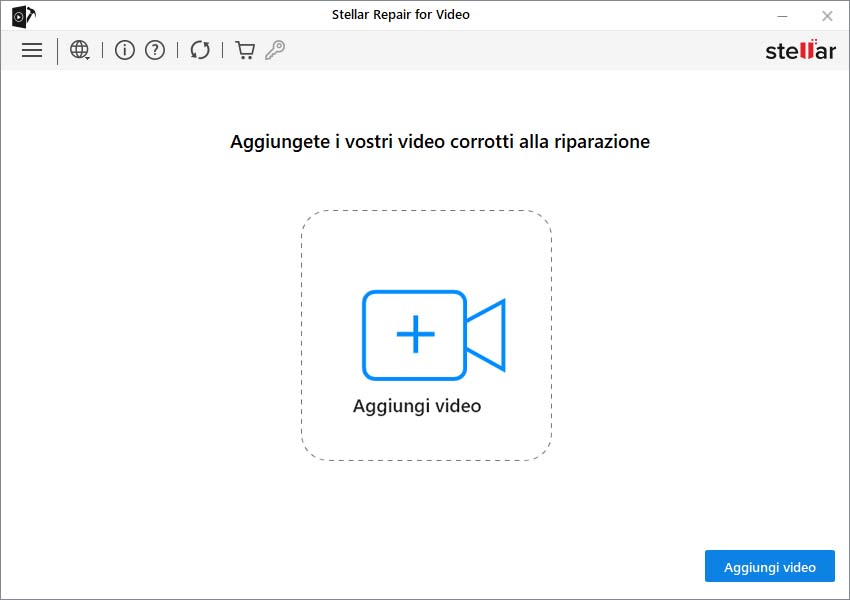
- Quindi, selezionare il/i video danneggiato/i facendo clic su “Aggiungi file” nella schermata del software.
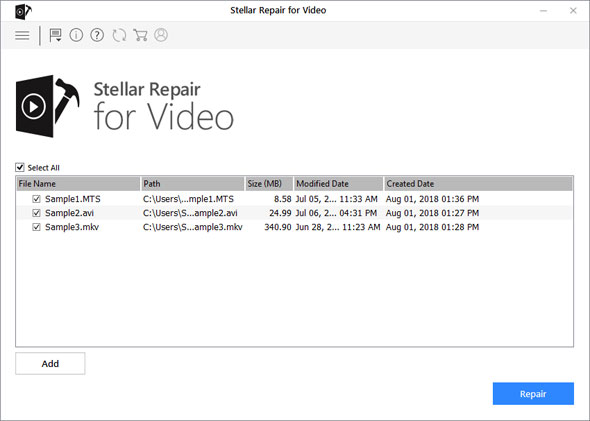
- Infine, premere “Ripara” in basso.
- Una volta completato il processo, troverete i video riparati nella posizione di output selezionata.
- Una “Riparazione avanzata” può aiutare a recuperare anche i file gravemente danneggiati.
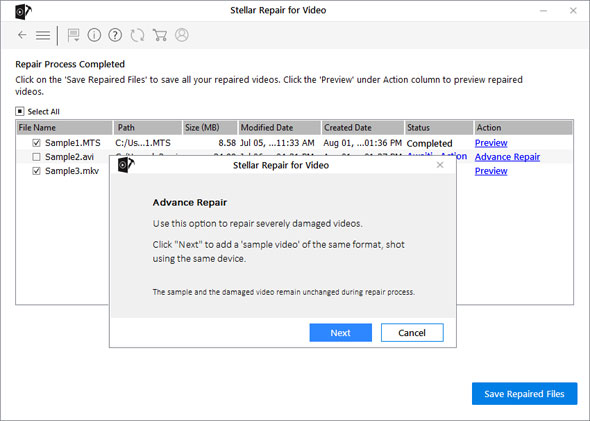
- È necessario uno o più video campione che siano vicini ai video danneggiati in termini di tipo di file e di tipo di video. Selezionare un video il più possibile simile a quello danneggiato. L’opzione migliore è quella di utilizzare più video della stessa ripresa.
- L’opzione “Applica a tutti i file dello stesso formato” applica lo stesso video o gli stessi video di esempio nel caso in cui sia necessario riparare più di un video danneggiato.
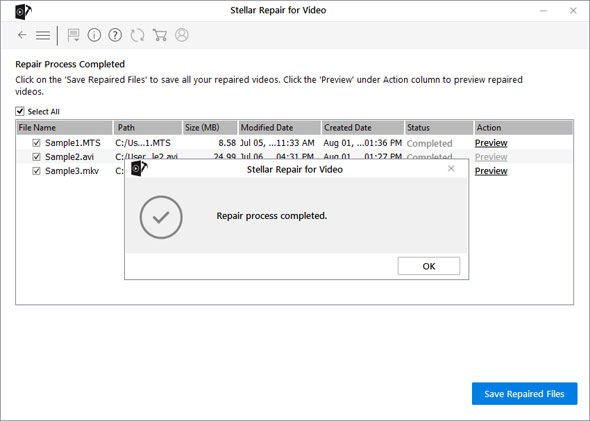
- Quando il software lo richiede, salvare il file.
Come far sparire gli arresti anomali di iMovie – Conclusione
iMovie può essere una grande risorsa ma anche una seccatura. L’articolo aiuta a spiegare i vari motivi per cui iMovie si blocca e le possibili soluzioni. Il motivo principale del crash di iMovie è un file video danneggiato. In assenza di file di backup, solo il software di recupero può aiutare. Stellar è un’azienda leader nel recupero dei dati e il suo software, “Stellar Repair for Video”, aiuta a recuperare i video danneggiati o corrotti.
Domande Frequenti
È possibile ottenere iMovie su Windows?
Apple iMovie per Windows non è disponibile e probabilmente non sarà conosciuto, proprio come FCP. Per questo motivo, si consiglia agli utenti Windows di utilizzare altri software come il Video Editor integrato in Windows o applicazioni come Wondershare Filmora.
Come convertire iMovie in MP4?
La risposta è semplice: “come convertire iMovie in MP4”. La risposta sta nella domanda. Provate un convertitore video. Sono disponibili diversi convertitori video, sia gratuiti che a pagamento. Alcuni convertitori video sono disponibili come applicazioni, tra cui Adobe Media Encoder. Molti convertitori funzionano su cloud, dove è sufficiente caricare i file. La soluzione cloud potrebbe non funzionare nel caso dei video, a meno che non si disponga di una velocità internet molto elevata, poiché le dimensioni dei file video possono variare da MB a diversi GB.
Was this article helpful?
